Содержание
Установка на мобильном устройстве прав супер-пользователя является уникальной возможностью получить доступ к неограниченным возможностям по настройке, оптимизации и конфигурированию. Это и возможность глубокой проверки гаджета на наличие вредоносных файлов, и выявление, анализ и изолирование вируса, и установка, а также настройка беспроводной сети, даже в том случае, когда разработчики приложения не предусмотрели такой возможности, и настройка внешнего вида.
Описание программы

Когда рут-права уже получены, пользователю будет необходим очень мощный, гибкий и универсальный инструмент, позволяющий контролировать приложения и процессы, которые в своей работе используют рут. Именно таким программным инструментальным средством является одна из самых лучших утилит в своем роде – SuperSU. Как пользоваться этой программой? Что она умеет?
Возможности утилиты

Если пользователь работает с большим количеством программ, часто устанавливает и удаляет различные приложения, а также детально вникает и разбирается с опциями операционной системы "Андроид", то очень трудно уследить за всеми правами и обращениями.
При установке же SuperSU можно всегда быть в курсе того, какое из приложений нуждается в рут-правах и какой из системных процессов при этом запускается. Пользователь сможет, основываясь на собственных предпочтениях и приоритетах, разрешить или же запретить доступ для конкретного приложения, контролируя этим активность программного обеспечения, а также обеспечивая безопасность.
Работа с программой SuperSU
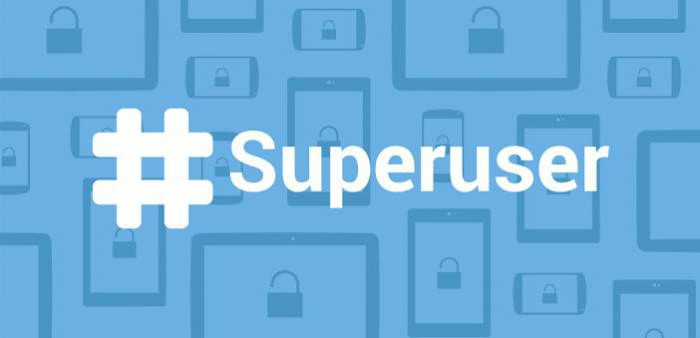
Как пользоваться утилитой? С момента ее установки на мобильное устройство она сразу же начинает осуществлять контроль над процессами, которые запрашивают рут-права. Как только программа обращается к какому-либо процессу, пользователь видит форму, в которой можно запретить или разрешить доступ. Время ожидания пользовательского решения – 10 секунд. Этот параметр без проблем изменяется в настройках программы SuperSU. Как пользоваться ей – уже стало понятно. В том случае, когда юзер дает подтверждение, все обращения записываются в лог-файл. Данный подход позволяет очень детально изучать историю запросов, не используя при этом какие-то внешние средства, что очень удобно.
В лог-файле каждый пункт отмечается знаками решетки различных цветов. Зеленым помечаются те приложения, обращения которых были успешными. Ими был получен доступ к правам супер-пользователя. Красный цвет означает, что данным процессам было отказано в доступе.
Как пользоваться программой SuperSU более оптимально? На первой вкладке утилиты, которая называется «Приложения», содержится список программ, имеющих разрешение на доступ. Его можно настраивать. Нажав на выбранное приложение, вы увидите, что появится соответствующая форма с параметрами.
Например, можно задать каждому приложению свой уровень доступа. По умолчанию он предоставлен. Можно выбрать пункт, при котором каждый раз будет появляться форма с запросом, доступ на какое-то определенное время, полный отказ, отказ на время, а также доступ только по PIN-коду. Таковы основные возможности программы SuperSU. Как пользоваться ей? Совсем нетрудно.
Настройки утилиты
Последняя вкладка содержит все параметры данной программы. Здесь имеется:
- Включение повторной аутентификации, при которой нужно будет подтверждать доступ к рут-правам при каждом обновлении приложения или его переустановке.
- Доступ по умолчанию, который актуален для всех приложений.
- Настройки записи в лог-файл (что именно будет записываться, срок хранения файлов в памяти устройства).
- Время ожидания отклика на запрос, по истечении которого автоматически будет отказано в доступе.
- Настройка интерфейса утилиты (выбор языка, значка для запуска и графической оболочки).
Имеются здесь и некоторые специфические параметры, среди которых:
- Включение защиты от перехвата нажатий на экран.
- Включение режима выживания.
- Использование утилиты в качестве системной программы.
Кроме бесплатной версии, есть еще платная – SuperSU Pro. Как пользоваться этой версией? Точно так же, как и свободной. Отличие только в более широком списке настроек.
Итоги

По заявлениям разработчиков утилиты, она является инструментом будущего. И это нельзя назвать преувеличением. Ведь все программы-аналоги в плане функционала значительно уступают ей. И данная ситуация наблюдается уже довольно продолжительное время. Программа очень популярна во всем мире.
Теперь стало понятно, как пользоваться SuperSU. Android при этом зацветет новыми красками, а юзер получит огромное число возможностей.
Рутирование мобильного устройства – это уникальная возможность получить практически неограниченные возможности по конфигурированию, настройке и оптимизации своего гаджета. Глубокая проверка смартфона на наличие вирусов с последующим выявлением, анализом и изолированием вредоносного апплета; установка и кастомизация беспроводной сети, даже если сама возможность ее использования не была предусмотрена разработчиком в приложении; детальная настройка внешнего вида девайса – все эти вкусняшки могут быть доступны благодаря процедуре рутирования (иными словами, Андроид-джейлбрейка). Почитать более подробно о том, что же такое “root-доступ”, можно в недавно опубликованной на нашем портале статье.
Возвращаясь к теме статьи. Как установить root-права? Для этого можно воспользоваться одним из системных приложений: Framaroot, ROM Toolbox Pro, iRoot, Kingo Andro >
Когда root-доступ будет получен, нам потребуется универсальный, мощный и гибкий программный инструмент, который позволит контролировать процессы и приложения, использующие в своей работе рут. Таким инструментальным средством является одна из лучших утилит в своем классе, а именно – SuperSU.
Содержание:
Что может SuperSU?
Если вы работаете с большим объемом ПО, часто ставите и удаляете различные мобильные программы, и предпочитаете детально вникать и разбираться с настройками операционки Андроид, уследить за правами и обращениями к переменным среды всей этой огромной кипы приложений на телефоне (какими бы полезными они ни были) будет совсем непросто. Установив SuperSU на планшет или смартфон, вы всегда будете в курсе, какая из программ для продолжения работы нуждается в руте, какой системный процесс она при этом запускает. Основываясь на личных приоритетах и персональных предпочтениях, вы вольны разрешить или запретить root-доступ для каждого конкретного апплета, тем самым контролируя активность инсталлированного ПО и обеспечивая безопасность среды.
Какие программы требуют root-доступ для работы?
Спектр приложений, для стабильной и эффективной работы требующих root, весьма широк. Это и файловые менеджеры, и диспетчеры задач, и полнофункциональные средства для оптимизации ресурсов смартфона. Особо необходим рут при использовании сторонних проектов для управления Wi-Fi сетями и мультимедийной записи происходящего на дисплее смартфона во внешний видео-файл с настройкой используемого кодека, разрешения, режима съемки и т.п. Получив root-права, пользователю открывается доступ к скрытым ресурсам и функциям мобильного гаджета, без которых все описанные приложения попросту не могут обойтись.
Где можно скачать SuperSU?
Загрузить утилиту можно с официального магазина Google Play (см. ссылку ниже). Чтобы получить полный набор функций, рекомендуем скачать полную версию SuperSU Pro на портале 4pda. На выделенной этому проекту страничке вы сможете найти как неограниченный по функционалу Pro-вариант в одном пакете, так и отдельно ключ к бесплатно распространяемому билду, который ставится поверх free-версии.
Как работать с SuperSU?
С момента установки программы на гаджет, SuperSU начинает контролировать и управлять процессами, запрашивающими рут. Как только происходит обращение соответствующей программы к тому или иному процессу, перед вами появляется форма, где вы можете разрешить или запретить root-доступ.
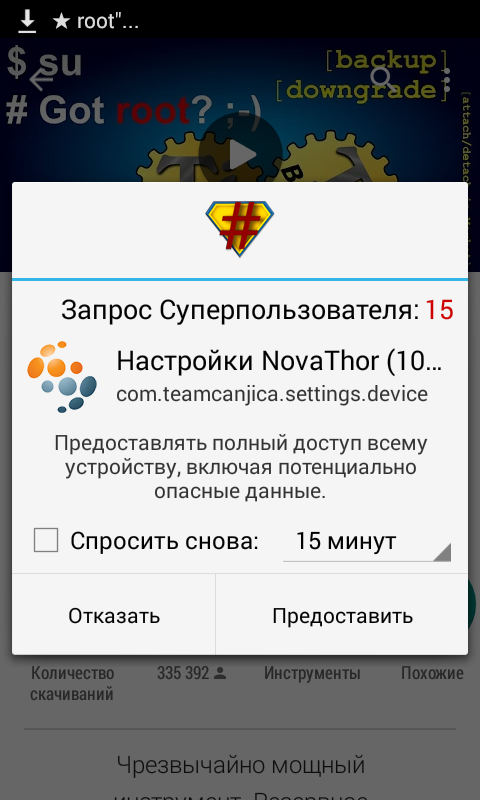 Запрос на разрешение root-доступа
Запрос на разрешение root-доступа
По умолчанию, время ожидания подтверждения составляет 10 секунд, но этот параметр можно легко изменить в настройках утилиты.
Итак, предположим, вы даете подтверждение. Что происходит потом? Все обращения, возникающие с момента установки SuperSU на девайс, записываются в лог. Такой подход позволяет вам скрупулезно изучить историю системных запросов, не прибегая при этом к использованию внешних программных средств, что довольно удобно.
В логе каждый пункт может быть отмечен разным цветом значка решетки: зеленым помечаются программы, обращения которых прошли успешно и ими был получен доступ к рут-правам; красным выделены те процессы, root-доступ которым не был дан. Чтобы повторить неудавшийся процесс обращения, нужно переустановить соответствующий апплет, и явно указать разрешение в форме запроса, представленной выше.
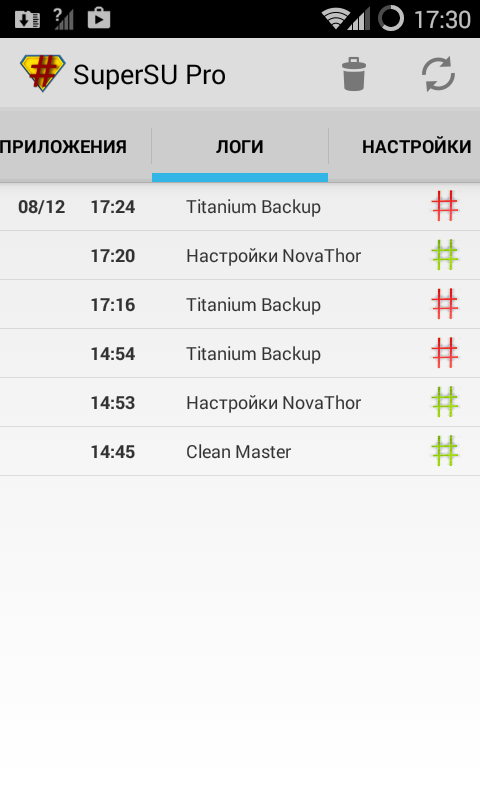 Лог (история) запросов
Лог (история) запросов
На первой вкладке в SuperSU под названием «Приложения» можно посмотреть список программ с разрешенным доступом, который можно, в свою очередь, детально настроить.
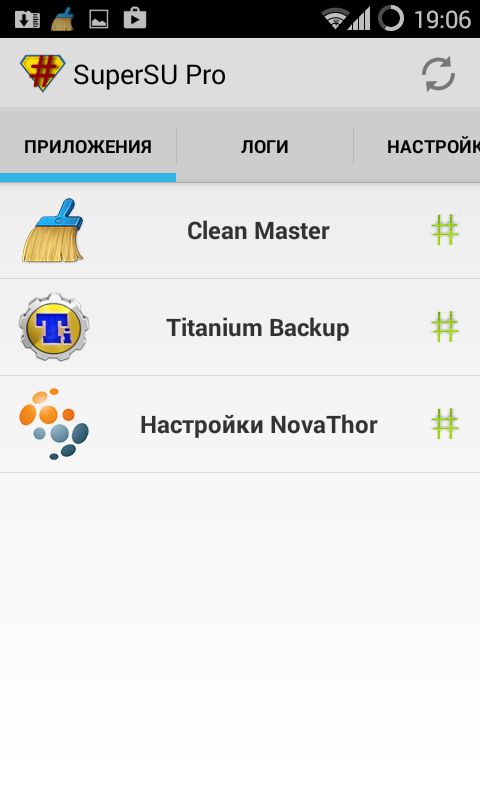 Перечень приложений, root-доступ для которых разрешен
Перечень приложений, root-доступ для которых разрешен
Сделав тап на строке с выбранным приложением, появится форма с настройками.
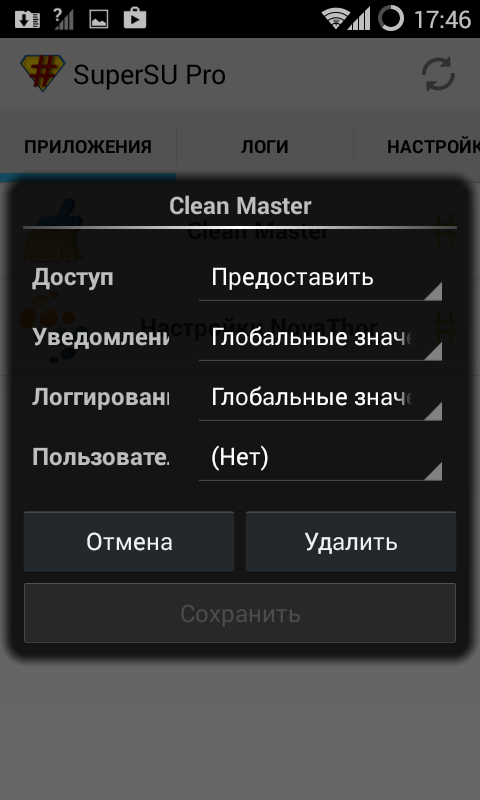 Кастомизация разрешения
Кастомизация разрешения
В поле «Доступ», к примеру, вы можете задать уровень доступа для каждого индивидуального программного продукта. По умолчанию выставлено значение «Предоставить». В качестве альтернативного варианта можно задать значение «Запрос» (т.е., при каждом запуске будет появляться форма с запросом), «Разрешить + Время» (то есть дать доступ на определенное указанное время), «Отказать», «Отказать + Время» или «PIN-код» (а именно, потребуется ввод PIN-кода для предоставления рута).
Что можно настроить в SuperSU?
На последней вкладке находятся все параметры программы. Присутствует:
- активация режима повторной аутентификации, при котором придется подтверждать доступ к root-правам при каждом обновлении или переустановке апплета
- доступ по умолчанию, актуальный для всех программ
- время ожидания ответа пользователя при запросе, по истечении которого произойдет авто-отказ
- настройка логгирования (какие именно данные будут записываться в лог, срок хранения логов в памяти девайса и пр.)
- кастомизация визуальной части (значок для запуска, выбор графического скина и языка).
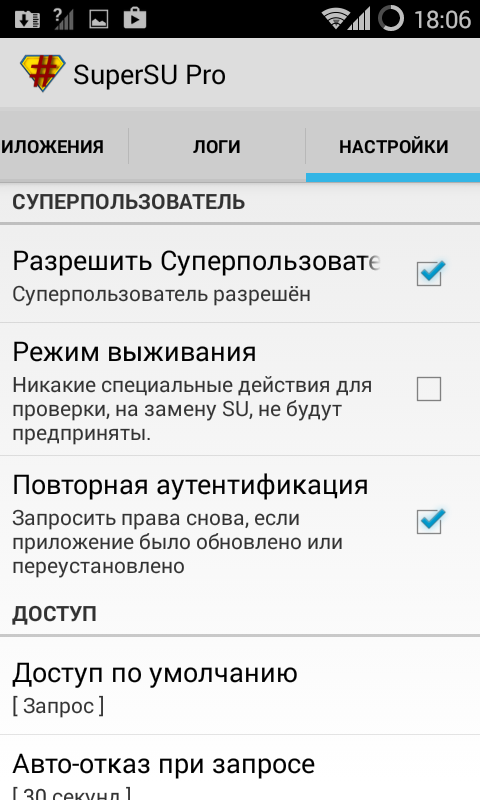 Настройки SuperSU
Настройки SuperSU
Доступен довольно обширный ряд специфических параметров, а именно:
- задействование режима выживания
- защита от перехвата тапов
- использование SuperSU в качестве системного приложения.
В отдельную категорию вынесен тюнинг кастомной прошивки, если вы такой пользуетесь.
Резюме. Как заявляют сами разработчики на официальной страничке проекта в Google Play, SuperSU – инструмент будущего, и, по сути, это не преувеличение. Все прочие аналоги программы (Superuser, Kingo SuperUser) сильно отстали от представленной утилиты в плане функциональной части, и такая ситуация сохраняется уже довольно длительное время. Программа пользуется огромной популярностью не только в русскоязычном сегменте сети, но и за рубежом, что имеет прямое отношение к отличной локализации и к стабильному ежегодному выпуску обновлений. SuperSU прекрасно работает на Андроид-гаджетах любой степени давности, и это, несомненно, еще один плюс в копилку девелоперов.
вкл. 29 Сентябрь 2016 . Опубликовано в Android — Общее

Supersu, как пользоваться. Для начинающих пользователей Android, а также для тех кто только планирует установить Root права на свой смартфон или планшет не совсем понятно зачем нужен SuperSu и как с ним работать? Данная статья специальна подготовлена для того чтобы ответить на все ваши вопросы!
А что такое Root Android?
Root Android — в операционную систему Android внедряется файл, предоставляющего вам права администратора, после чего у вас появляется возможность существенно переработать интерфейс ОС, удалять и встраивать встроенные приложения, увеличить быстродействие или наоборот уменьшить энергопотребление смартфона или планшета. Подробней о Root вы можете прочитать в специально подготовленной статье — Root Android!
Получили Root права, что дальше?
После того как вы установили Root права у вас безграничный край возможностей по модификации Android, в этом вам помогут различные приложения которые требуют Root. Для того чтобы регулировать запросы от приложений о выдаче Root прав на внесение каких либо изменений в систему и нужен SuperSU.
Многие ошибочно считают, что если установлено SuperSU, то автоматом появляется и Root права, но как было выше сказано, данное приложение только контролирует работу Root Android.
Теперь перейдем непосредственно к изучению и настройке SuperSU.
Как пользоваться SuperSu?
После того как установили Root на ваш Android смартфон или планшет зайдите в меню приложений и найдите иконку SuperSU и запустите его.

При первом запуске вас будет ожидать примерно вот такая заставка:

Смело нажимаем «Expert», так как нажав на «New user» ничего интересного и нового вам не расскажут и не покажут.
Обновить бинарный файл Su

Вы можете согласится и продолжить или отменить действие, на работу SuperSU это ни как не повлияет!
В приложение имеется три вкладки:

Каждая вкладка выполняет свои функции и сейчас подробно рассмотрим каждую из них.
Вкладка Приложения
В данной вкладке будет отображаться все приложения которые когда либо запрашивали root права, а вы предоставляли им это право или отказывали:

Запрос на предоставление Root прав приложению, в момент его запуска или момент когда оно начнет выполнять свои действия и выглядит примерно таким образом:

Если вы случайно не предоставили Root прав приложению, то SuperSu их уже ему не выдаст.
Для того чтобы это исправить вам нужно будет перейти в SuperSU, вкладка «приложения» и дальше найти и нажать на иконку того приложения которому необходимо предоставить Root права:

Вкладка Логи
В этой вкладке отображается журнал всего что того, что когда и какое приложение требовало Root прав:

Дополнительных возможностей данная вкладка не несет.

